구글 이미지 검색 하는 방법 알아봐요
구글, 네이버, 다음등은 우리 생활에 뗄 수 없는 검색 플랫폼입니다. 하루의 10번 이상은 네이버나 구글 검색을 통해 문제를 해결하려는 노력을 기울이실 거예요.
저역시도 하루에 30번 100번 이상은 구글 검색을 통해 새로운 것을 익히고 배우고 공유하기도 한답니다. 이렇게 블로그 글을 작성하는 것도 그것의 일환이죠.
그런데 검색은 단순히 키워드 혹은 단어와 문단으로만 가능할까요?
이번 포스팅에선 이런 물음에 답을 할만한 이야기를 하려 합니다. 바로 구글의 이미지 검색입니다.

구글 이미지 검색
그런 경우가 있을 거에요. 이 이미지의 출처가 어디였지? 혹은 이 옷의 브랜드가 어디였지? 내 휴대폰에 찍혀있던 이 장소는 어디였지? (이건 좀 억지네요. ㅎ) 혹은 짤로 돌아다니던 이 사람의 이름은 무엇이지? 등등의 의구심이 들 때는 키워드 검색으로는 원하는 결과를 얻기가 힘듭니다.
이럴 때 활용할 수 있는 것이 바로 이미지 검색입니다.
구글에서 이미지 검색은 어떻게 할까요?
일단 구글에 접속을 합니다. 그러면 상단에 [이미지]라는 링크가 있는데 클릭해주세요.

그러며 url이 변하면서 이미지 검색 페이지로 변경이 됩니다. 여기에서 사진 아이콘을 클릭해보세요.

그러면 아래처럼 이미지 검색 팝업이 뜹니다. 여기에 [이미지 URL 붙여넣기], [이미지 업로드]라는 2가지 탭이 있는데 우선 이미지 URL 붙여 넣기 방법을 알아볼게요.

어디선가 적당한 이미지 주소를 가져옵니다. 저는 ROL 게임을 즐겨하는 분들이라면 다들 아실만한 그럼 분의 사진 주소를 복사했습니다. (몰라서 궁금할 수도 있잖아요?)
그 이미지 주소를 붙여 넣고 [이미지 검색] 버튼을 클릭해봅니다.
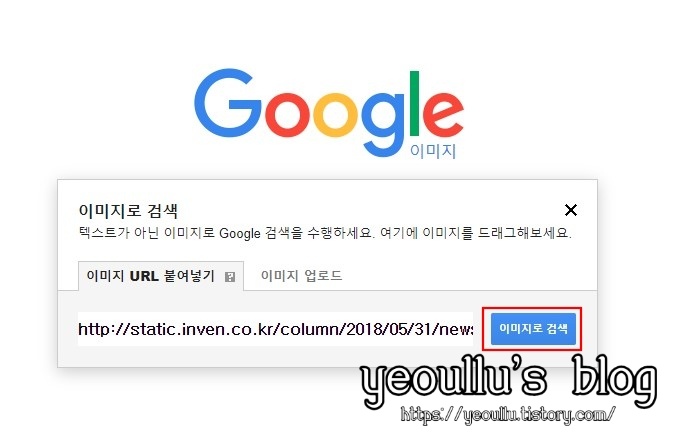
아하.. 이 사람의 이름은 페이커였네요. e-sports 국가대표 페이커에 대한 기사 및 페이지들이 검색이 되었습니다.

두 번째 탭이었던 이미지 업로드는 PC에 있는 이미지를 선택해서 업로드 한 다음 검색을 하게 되는데 검색 결과는 위 형식과 동일합니다.

모바일에서도 구글 이미지 검색이 가능할까?
모바일 브라우저에서도 구글 이미지 검색이 가능할까요?
맞기도 하고 틀리기도 합니다.
왜냐하면 모바일 브라우저에서도 데스크톱과 똑같이 [이미지] 링크가 있지만 카메라 아이콘이 없어 실질적으로 이미지로 검색할 수는 없기 때문이죠.
대신 모바일 크롬 브라우저의 [데스크톱 사이트] 옵션을 선택해서 이미지 검색을 시도할 수 있습니다.
우선 우측 상단의 빨간 박스의 아이콘을 선택하면 여러 메뉴가 나오는데 여기서 [데스크톱 사이트] 메뉴를 터치해주세요.


그럼 모바일 브라우저에서도 데스크톱 브라우저처럼 카메라 아이콘이 나옵니다.
이후 과정은 데스크톱과 완전 동일합니다.
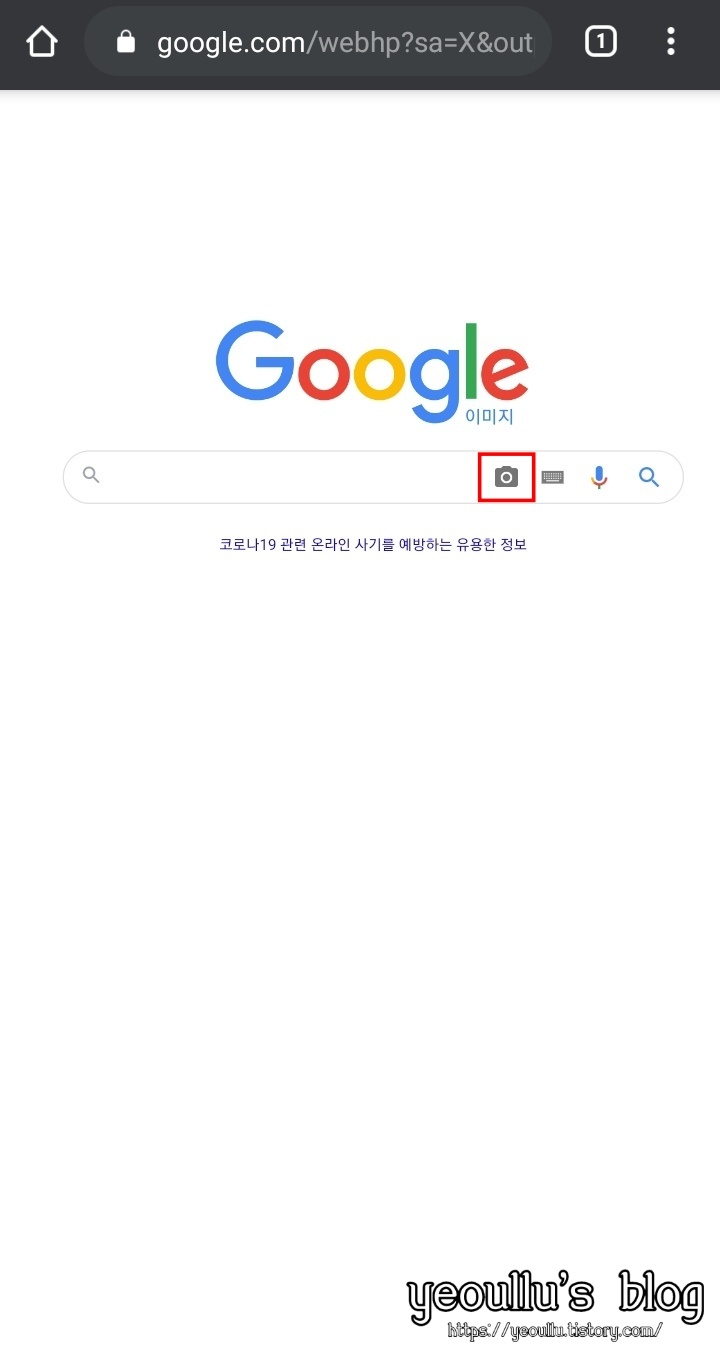
마치며
지금까지 구글 이미지 검색 방법에 대해서 알아보았으며 모바일 브라우저에서도 어떻게 하면 이미지 검색이 가능한지에 대해서도 살펴보았습니다.
검색해보고픈 이미지가 있다면 위 방법대로 해보시길 추천드립니다.




